네트워크에 등록되지 않음: 지금 당장 해결할 수 있는 12가지 빠른 방법 📶⚡
삼성 기기를 사용 중이시라면 '네트워크에 등록되지 않았습니다'라는 오류 메시지가 표시될 수 있으니 당황하지 마세요! 😱 이 문제는 해결할 수 있습니다. 몇 가지 기본적인 문제 해결 방법을 따르기만 하면 됩니다.
'네트워크에 등록되지 않았습니다'라는 오류가 발생하는 이유는 무엇입니까?
"네트워크에 등록되지 않음" 오류는 여러 가지 이유로 발생할 수 있습니다. 하지만 주로 휴대폰이 통신사에 연결할 수 없는 것과 관련이 있습니다. 📶
오류가 처음 발생하면 휴대폰을 다시 시작해 보세요. 하지만 반복적으로 발생하는 경우, 저희가 공유하는 몇 가지 기본 문제 해결 단계를 따라 보세요. 🔧
오류 메시지에 구체적인 원인이 명시되어 있지 않으므로, 여러 가지 문제 해결 방법을 시도해 보아야 합니다. Android에서 "네트워크에 등록되지 않음" 오류를 해결하는 가장 좋은 방법은 다음과 같습니다.
1. 비행기 모드를 켜고 끕니다.
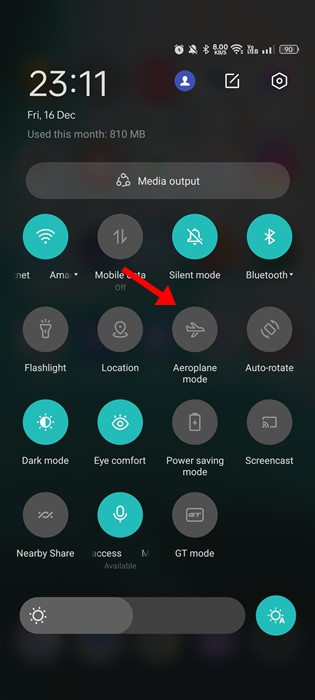
오류 메시지가 표시된 경우 비행기 모드를 켰다가 끄세요.
이는 Android 사용자가 네트워크 문제를 해결하는 고전적인 솔루션입니다. 🙌 일반적으로 고급 단계 없이도 연결 문제를 해결합니다.
Android에서 비행기 모드를 켜려면 알림 창을 아래로 스와이프하고 비행기 모드 아이콘을 탭하세요. 비행기 모드를 활성화하면 모든 네트워크 연결이 즉시 해제됩니다.
기능이 활성화되면 비행기 모드 아이콘을 다시 탭하여 기능을 비활성화하고 네트워크 연결을 복원하세요.
2. 안드로이드 기기를 다시 시작하세요

비행기 모드 방법이 효과가 없다면 다음으로 할 수 있는 일은 스마트폰을 다시 시작하는 것입니다.
특히 오랫동안 휴대폰을 재시작하지 않았다면 재시작하는 것이 좋습니다. 이렇게 하면 모든 백그라운드 프로세스와 RAM이 비워집니다.
또한 네트워크 서비스를 방해할 수 있는 버그와 오류를 제거합니다. Android 기기를 다시 시작하려면 전원 버튼을 길게 누르고 "다시 시작"을 선택하세요.
3. SIM 카드가 활성화되어 있는지 확인하세요
요즘은 SIM 카드가 몇 시간이나 며칠 만에 활성화되지만, 때로는 활성화 과정이 더 오래 걸릴 수도 있습니다.
"네트워크에 등록되지 않음" 오류는 전화번호가 아직 등록되지 않았다는 것을 의미합니다. 따라서 다음 방법을 시도하기 전에 SIM 카드가 활성화되어 있는지 확인하세요.
다른 번호로 통신사에 연락하여 활성화 상태를 문의하실 수 있습니다. SIM이 아직 활성화되지 않았다면 조금 더 기다려야 합니다.
4. SIM 카드를 다시 삽입하세요

SIM 카드가 활성화되었지만 여전히 "네트워크에 등록되지 않음" 메시지가 표시되는 경우 SIM 카드가 올바르게 삽입되었는지 확인해야 합니다.
SIM 카드가 제대로 삽입되지 않아 휴대폰에서 인식하지 못할 수 있습니다. 따라서 SIM 트레이를 꺼낸 후 SIM 카드를 제대로 다시 삽입해야 합니다.
5. 네트워크를 수동으로 선택하세요
신호가 약하면 휴대폰이 자동으로 신호를 전환합니다. 이 시간 동안 휴대폰이 네트워크 연결에 실패하면 오류가 표시됩니다. ⚡
휴대폰에서 자동으로 네트워크를 선택하지 못할 수 있습니다. 따라서 네트워크 모드를 직접 선택하여 문제를 해결하는 것이 가장 좋습니다.
1. 설정 앱 Android에서. 이제 아래로 스크롤하여 탭하세요. 모바일 네트워크.
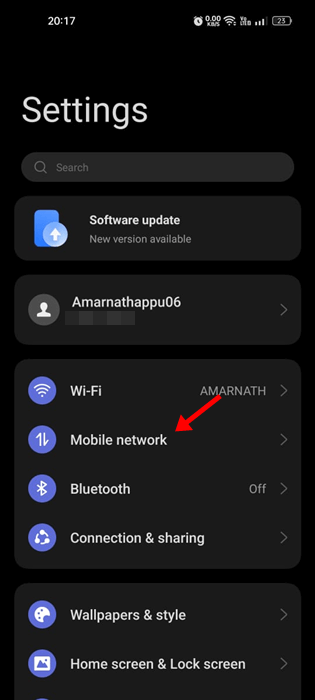
2. 선택하세요 활성 SIM 카드.
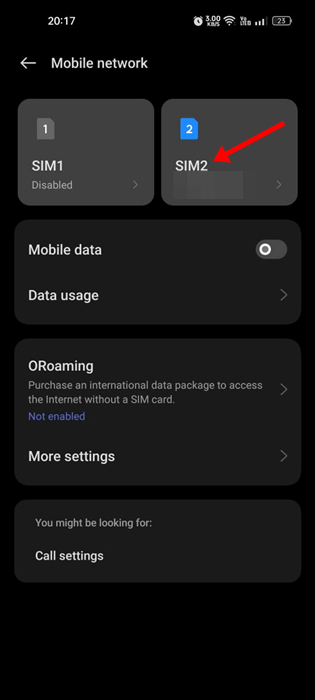
3. SIM 정보 및 설정에서 탭하세요 연산자.
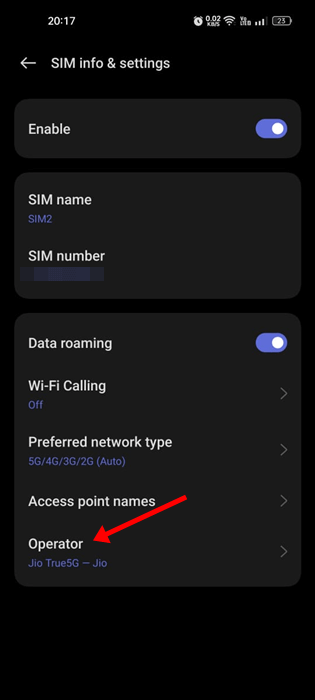
4. 옵션을 비활성화합니다. 자동 선택 ~을 위한 수동으로 검색 사용 가능한 네트워크.
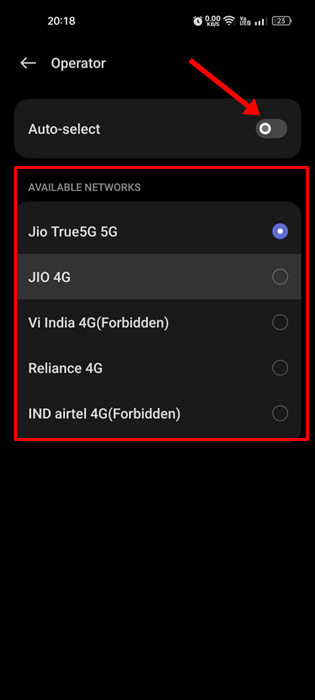
5. 이제 지원되는 네트워크를 선택하세요.
6. 선호하는 네트워크 유형 변경
많은 Android 사용자가 선호하는 네트워크 유형을 변경하여 "네트워크에 등록되지 않음" 오류를 해결했다고 보고했습니다. Android에서 이를 수행하는 방법은 다음과 같습니다.
1. 설정 앱 Android 스마트폰에서.
2. 탭하세요 모바일 네트워크.
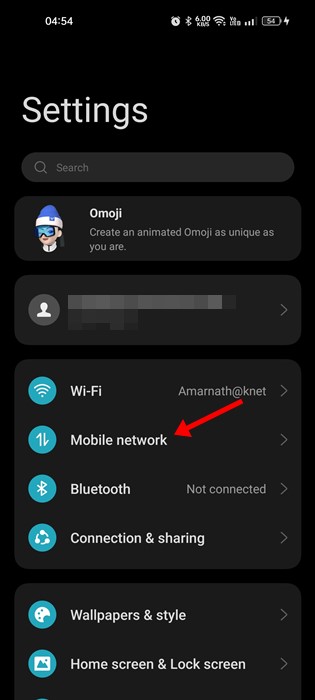
3. 이제 선택하세요 활성 SIM 카드.
4. SIM 정보 및 설정에서 다음을 탭합니다. 선호하는 네트워크 유형.
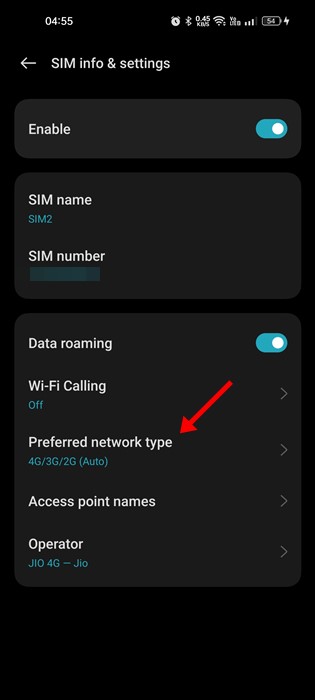
5. 지금 다른 네트워크 유형을 선택하세요오류가 해결될 때까지 네트워크 모드를 계속 변경해야 합니다.
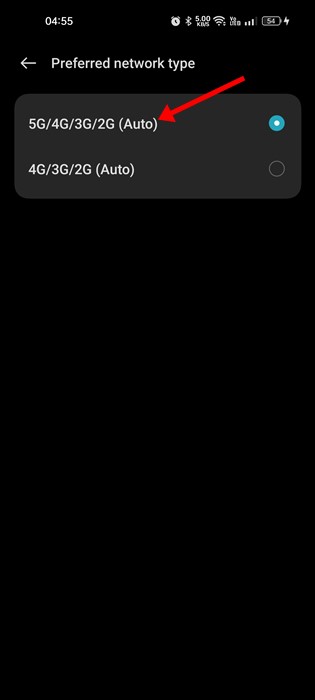
7. Android에서 APN 설정 수정
때문에 APN 설정 연결에 실패하면 모바일 네트워크 연결이 실패할 수 있습니다. 모바일 네트워크 연결에 실패하면 "네트워크에 등록되지 않음" 오류 메시지가 나타납니다. 해결 방법은 다음과 같습니다.
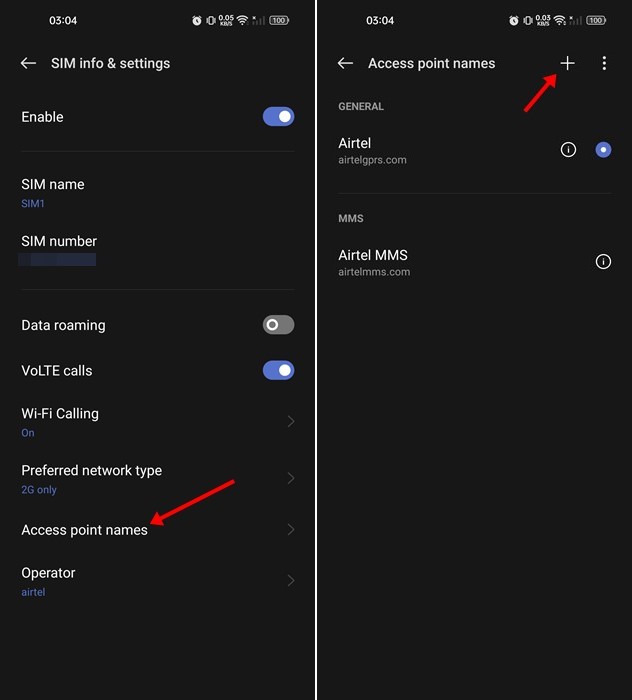
- 로 이동 설정 > 모바일 네트워크.
- 활성 네트워크를 선택하세요.
- 다음 화면에서 선택하세요 액세스 포인트 이름.
- 지금, APN 설정 편집 귀하의 요구 사항에 맞게.
네트워크 제공업체에 APN 설정 파일을 보내달라고 요청하실 수 있습니다. 또는 세부 정보를 요청하여 직접 작성하실 수도 있습니다. 저희 가이드를 참조하실 수도 있습니다. 최상의 APN 설정가장 인기 있는 모바일 네트워크 제공업체의 APN 설정에 대해 알아보세요.
8. 네트워크 설정 재설정
Android에서 네트워크 설정을 재설정하는 것은 비교적 쉽지만, 다른 방법이 모두 실패했다면 이 방법을 시도해 보세요. Android에서 네트워크 설정을 재설정하는 방법은 다음과 같습니다.
1. 설정 앱을 엽니다. 아래로 스크롤하여 시스템 구성.

2. 시스템 설정 화면에서 백업 및 복원.

3. 이제 옵션을 탭하세요. 네트워크 설정 재설정.
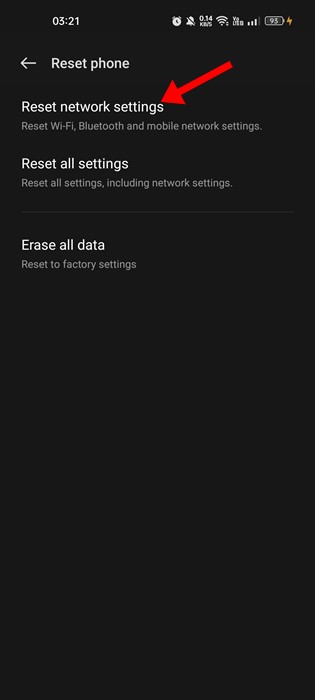
9. Samsung에서 '네트워크에 등록되지 않음' 오류 수정
삼성 스마트폰을 사용하는 경우 서비스 모드가 활성화되어 있는지 확인해야 합니다. 삼성 휴대폰에서 '네트워크에 등록되지 않음' 오류를 해결하는 방법은 다음과 같습니다.
- 로그인 *#*#4636#*#* 삼성 다이얼에서.
- 서비스 모드에서 탭하세요 전화정보.
- 다음 화면에서 버튼을 탭하세요 PING 테스트 수행.
- 완료되면 버튼을 탭하세요 활성화.
이렇게 하면 삼성 스마트폰에서 발생하는 "네트워크에 등록되지 않음" 오류가 해결됩니다. 🎉
10. 안드로이드 기기를 업데이트하세요
Android 운영 체제를 항상 최신 상태로 유지하는 것이 좋습니다. 이렇게 하면 최신 보안 패치와 버그 수정은 물론 새로운 기능도 활용할 수 있습니다.
보안과 안정성 향상을 위해 Android 휴대폰을 항상 최신 상태로 유지하는 것이 중요합니다. 오래된 버전의 Android를 사용하고 있어서 오류가 발생할 수 있습니다.
따라서 권장됩니다 Android 버전을 업데이트하여 수정하세요. 문제입니다. 확실한 해결책은 아니지만, Android 버전을 업데이트해도 괜찮습니다. 🔄

1. 설정 앱을 엽니다. 아래로 스크롤하여 장치에 관하여.
2. 다음 화면에서 사용 가능한 버전 업데이트가 있는지 확인하세요.
스마트폰에 보류 중인 모든 업데이트를 다운로드하여 설치해야 합니다.
11. 다른 SIM 카드를 시도해 보세요
모든 방법을 시도했는데도 여전히 '네트워크에 등록되지 않음' 메시지가 표시되면 다른 SIM 카드로 휴대폰을 시도해 보세요. 🔍
활성화된 SIM 카드를 삽입하여 휴대폰이 네트워크를 인식하는지 확인할 수 있습니다. 또는 다른 스마트폰에 SIM 카드를 삽입해 볼 수도 있습니다. 두 방법 모두 문제가 SIM 카드에 있는지, 아니면 휴대폰에 있는지 확인할 수 있습니다.
다른 휴대폰에서는 SIM 카드가 잘 작동한다면 휴대폰의 하드웨어를 확인해 보세요. 반대로, 다른 스마트폰에서도 작동하지 않는다면 SIM 카드가 아직 활성화되지 않은 것입니다.
12. 네트워크 서비스 제공업체에 문의하세요
귀하의 SIM 카드가 어떤 스마트폰에서도 작동하지 않고, 앞서 알려드린 모든 방법을 시도해 보셨다면, 네트워크 서비스 제공업체에 문의하셔야 합니다. 📞
네트워크 서비스 제공업체에 전화하여 전체 문제를 설명하세요. 오류 메시지와 수행한 문제 해결 단계를 알려주세요.
기술팀에서 문제를 조사하고 해결할 것입니다. 해결에는 시간이 걸릴 수 있지만, 최선의 선택입니다.
Android에서 "네트워크에 등록되지 않음" 오류 메시지를 해결하는 가장 좋은 방법입니다. 모든 방법을 시도해 보셨다면 오류는 이미 해결되었을 가능성이 높습니다. 어떤 방법이 효과적이었는지, Android에서 네트워크 오류를 어떻게 해결했는지 알려주세요! 👍























저는 블로그를 자주 쓰고 여러분의 콘텐츠에 정말 감사드립니다. 그 기사가 제 관심을 끌었습니다. 귀하의 웹사이트를 북마크하고 업데이트를 기다리겠습니다.
따뜻한 말씀과 관심 있는 내용 팔로우에 진심으로 감사드립니다. "온라인 등록 안 됨" 오류에 대한 글이 도움이 되셨다니 기쁩니다. 앞으로도 도움이 될 만한 실질적인 해결책을 제공해 드리겠습니다! 경험이나 궁금한 점이 있으시면 언제든지 댓글로 공유해 주세요.